在工业监控、金融交易、IoT数据采集等场景中,我们经常需要处理大量实时数据并进行可视化展示。传统的图表控件在面对数万个数据点时往往卡顿严重,甚至崩溃。今天就来分享一个基于ScottPlot的高性能实时数据图表解决方案,支持10万级数据点流畅显示,让你的C#应用告别卡顿!
这个方案不仅解决了大数据量的渲染性能问题,还实现了智能数据抽取、循环缓冲区优化、双定时器架构等多项技术创新。无论你是做工业软件、数据分析工具,还是监控系统,这套方案都能给你带来启发。
🔥 性能瓶颈分析:为什么传统方案会卡顿?
内存问题
传统的List在频繁添加数据时会触发多次内存重分配,当数据量达到数万级别时,GC压力巨大。
渲染问题
大部分图表控件每次更新都会重绘所有数据点,10万个点的重绘操作足以让UI线程阻塞数秒。
数据结构问题
使用普通集合存储历史数据,随着时间推移内存占用持续增长,最终导致程序崩溃。
🙋 问题
其实用户真有必要一个界面看10w个点吗?
我这个写法是在超10w点后,需要抽取时体验不好
按我理解可以优化成默认1w个点,向后每拖拽一次加载历史多少个点,这样更有意义(不过没实现,也次吧)
💡 核心解决方案:三大技术创新
🚀 创新一:循环缓冲区优化内存管理
C#public class CircularBuffer<T>
{
private T[] buffer;
private int head;
private int tail;
private int count;
private readonly int capacity;
public CircularBuffer(int capacity)
{
this.capacity = capacity;
buffer = new T[capacity];
head = 0;
tail = 0;
count = 0;
}
public void Add(T item)
{
buffer[tail] = item;
tail = (tail + 1) % capacity;
if (count < capacity)
{
count++;
}
else
{
head = (head + 1) % capacity;
}
}
public T[] ToArray()
{
T[] result = new T[count];
for (int i = 0; i < count; i++)
{
result[i] = buffer[(head + i) % capacity];
}
return result;
}
}
核心优势:
- 固定内存占用,避免GC压力
- O(1)时间复杂度添加数据
- 自动覆盖旧数据,保持最新的10万个点
作为C#开发者,你是否曾经为了做一个炫酷的数据可视化界面而苦恼?特别是工业监控系统,既要美观又要实用,传统的WinForms已经无法满足现代化的UI需求。今天,我将带你用WPF + LiveCharts打造一个专业级工业监控界面,不仅颜值在线,功能也相当强大。
本文将解决三个核心问题:如何设计现代化的工业风UI、LiveCharts图表的正确使用姿势、响应式布局的最佳实践。看完这篇文章,你将掌握一套完整的企业级监控界面开发方案!
🎯 为什么选择WPF + LiveCharts?
痛点分析
很多开发者在做数据可视化时都遇到过这些问题:
- Chart控件功能太基础:微软自带的Chart控件样式老旧,定制性差
- 第三方组件价格昂贵:动辄几千上万的商业组件让人望而却步
- 响应式布局困难:图表在不同分辨率下显示效果差强人意
- 实时数据更新卡顿:数据量大时界面更新不流畅
解决方案优势
LiveCharts + WPF 这个组合完美解决了上述痛点:
✅ 免费开源:LiveCharts完全免费,社区活跃
✅ 样式现代:支持各种炫酷的动画效果
✅ 性能优秀:底层基于WPF绘制,性能卓越
✅ 高度定制:几乎所有样式都可以自定义
💡 项目架构设计
技术栈选择
C#// 核心依赖包
<PackageReference Include="LiveCharts.Wpf" Version="0.9.7" />
<PackageReference Include="LiveCharts" Version="0.9.7" />
你是否曾经为处理大量数据时程序运行缓慢而苦恼?当面对百万级数据计算时,传统的LINQ操作是否让你的应用变成"龟速"?今天我们要揭秘一个让C#性能飞跃的黑科技——SIMD编程,这个一定会是最优秀的吗,还真不一定?
SIMD(Single Instruction, Multiple Data)能让你的CPU一条指令同时处理多个数据,就像从单线作业升级到流水线生产。在实际测试中,SIMD优化的代码相比传统LINQ 有些场景能获得数倍的性能提升!
本文将通过完整的代码实战,教你掌握C# SIMD编程的核心技巧,让你的应用从此告别性能瓶颈。
🔍 问题分析:为什么传统LINQ这么慢?
性能瓶颈根源
传统LINQ在处理大数据集时存在三个致命问题:
- 串行处理:一次只能处理一个数据元素
- 频繁内存访问:每次操作都要单独访问内存
- 无法利用现代CPU优势:浪费了CPU的并行计算能力
C#// 传统方式:逐个处理,效率低下
var sum = data.Sum(); // 一次处理一个元素
var filtered = data.Where(x => x > 100).ToArray(); // 逐个判断
💡 SIMD的优势原理
现代CPU支持SIMD指令集(如SSE、AVX),能够:
- 并行计算:一次处理4-16个数据元素
- 向量化操作:利用专门的向量寄存器
- 硬件加速:直接使用CPU的优化指令
你是否还在为复杂的消息处理、事件驱动架构而头疼?传统的C#开发中,我们常常需要手动处理消息队列、事件总线,代码臃肿且难以维护。今天,我要为大家介绍一个革命性的框架——WolverineFx,它将彻底改变你对C#后端开发的认知!
WolverineFx是由.NET社区知名开发者Jeremy D. Miller创建的下一代应用框架,它不仅简化了消息处理,更是将高性能和简洁性完美结合。本文将通过实战案例,带你深入了解如何使用WolverineFx构建现代化的C#应用。
🔍 传统开发的三大痛点
痛点一:消息处理复杂度高
在传统的C#开发中,处理异步消息往往需要:
- 手动配置消息队列连接
- 编写大量的样板代码
- 复杂的错误处理和重试机制
痛点二:代码耦合度严重
- 业务逻辑与基础设施代码混杂
- 难以进行单元测试
- 扩展性差,维护成本高
痛点三:性能优化困难
- 传统框架性能开销大
- 内存管理不够精细
- 缺乏现代化的性能监控
💡 WolverineFx:现代C#开发的完美解决方案
WolverineFx采用了源代码生成技术和最小化API设计,提供了以下核心优势:
- 🚄 极致性能:基于源代码生成,运行时零反射
- 🎯 简洁API:最少的代码实现最强的功能
- 🔧 灵活配置:支持多种消息传输方式
- 📈 易于扩展:模块化设计,插件式架构
🛠️ 实战演练:构建一个高性能订单处理系统
让我们通过一个实际的订单处理系统来体验WolverineFx的强大功能。
流程
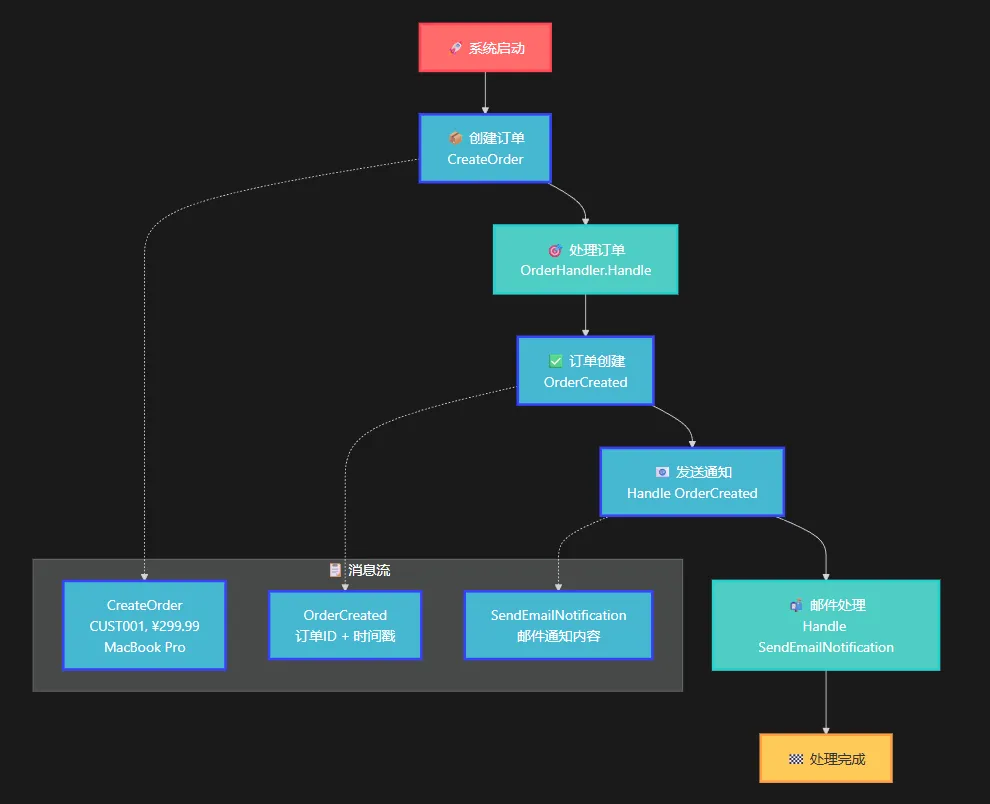
引言
在游戏和图形应用开发中,精灵(Sprite)旋转是一个常见且基础的动画效果。本文将详细分析一个使用SkiaSharp在Windows Forms中实现精灵旋转动画的示例程序。SkiaSharp是Skia图形库的.NET绑定,提供了高性能的2D图形渲染能力,是实现复杂图形效果的理想选择。
技术栈概述
本示例使用了以下技术:
- Windows Forms:提供应用程序的窗体基础
- SkiaSharp:高性能2D图形渲染库
- SkiaSharp.Views.Desktop:将SkiaSharp集成到Windows Forms的控件
- C#:实现应用程序逻辑的编程语言
程序结构分析
窗体初始化
程序首先创建一个标题为"精灵旋转演示"的窗体,设置大小为800x600像素,背景为白色:
C#public Form5()
{
InitializeComponent();
this.Text = "精灵旋转演示";
this.Size = new Size(800, 600);
this.BackColor = Color.White;
// 后续初始化代码...
}